
Radio Aha™: utilizzate il vostro telefono per accedere facilmente ai vostri contenuti preferiti e organizzarli dal Web in stazioni personalizzate, live e on-demand, e per sincronizzarle quindi sulla vostra auto con il vostro smartphone abbinato con connessione Bluetooth®. Per ulteriori informazioni, visitare il sito http://aharadio.com.

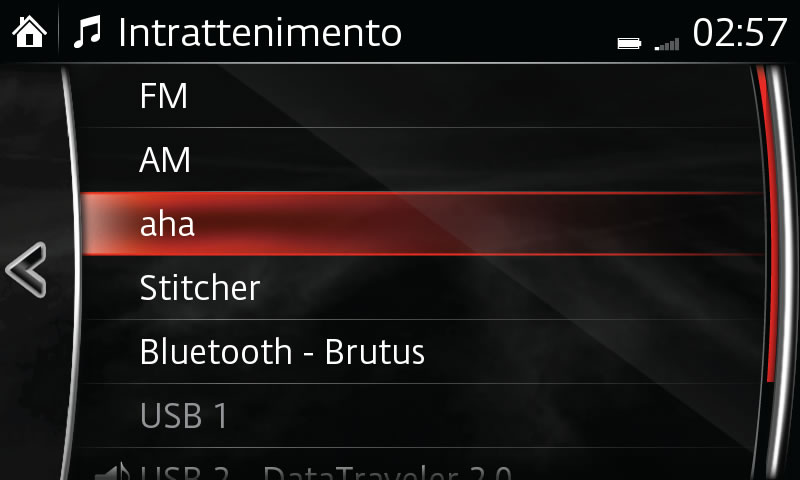
NOTA:
– Se si desidera accedere a Facebook o Twitter tramite Aha™ sul proprio veicolo, sarà necessario associare gli account Facebook e/o Twitter ad Aha™ utilizzando lo smartphone o il computer.
– Alcuni dispositivi possono richiedere l’ autorizzazione alla connessione al fine di utilizzare l’applicazione.
– Alcune funzioni richiedono l’uso dei dati; controllare il proprio piano tariffario per verificare eventuali costi aggiuntivi.
– La qualità audio varia in base al dispositivo, alla rete e ai file musicali.
– Le istruzioni possono variare, a seconda della versione del software del tuo sistema.
– Per gli utenti iPhone, l'audio potrebbe sentirsi solamente dall'iPhone quando si commuta dall'audio USB all'audio BT. In tal caso, le impostazioni di cui sotto potrebbero essere di aiuto.
Nota:
Shout registra un massimo di 30 secondi. La registrazione si arresta automaticamente 30 secondi dopo l’avvio. La registrazione può essere salvata o eliminata.
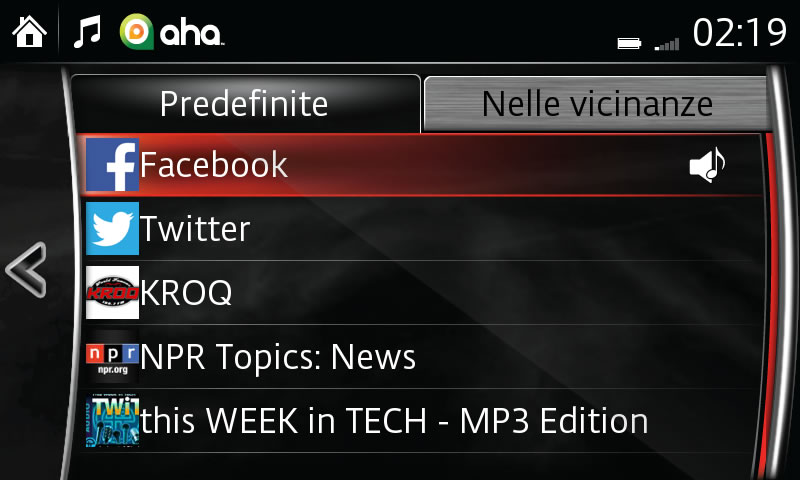
Nota:
Per accedere a Facebook o Twitter tramite Aha™ dal proprio veicolo, è necessario prima associare gli account Facebook e/o Twitter ad Aha™ utilizzando lo smartphone o il computer. Per ulteriori informazioni, visitare il sito http://aharadio.com.

Aha™, il loho Aha™ e il marchio di fabbrica Aha™ sono marchi di fabbrica o marchi registrati di Harman International e sono utilizzati previa autorizzazione.
NOTA:
Non tutti i Servizi nelle vicinanze sul proprio dispositivo/telefono (quali Traffico, Slacker e alcune stazioni radio) possono essere disponibili tramite il sistema Mazda a causa di restrizioni di licenza.